Kako promijeniti zadane postavke ispisa u Google Chromeu
Kao i svaki drugi preglednik, Chrome nudi način da izravno ispišete sve što je otvoreno u pregledniku. Kada odaberete ispis, nudi postavke vezane za ispis, koje se mogu mijenjati. Zadana postavka Chromeovih postavki ispisa(Chrome’s Print Settings) postavljena je na spremanje kao PDF , što se može promijeniti na vašem Windows računalu.
Kako promijeniti zadane postavke ispisa(Default Print Settings) u Chromeu(Chrome)
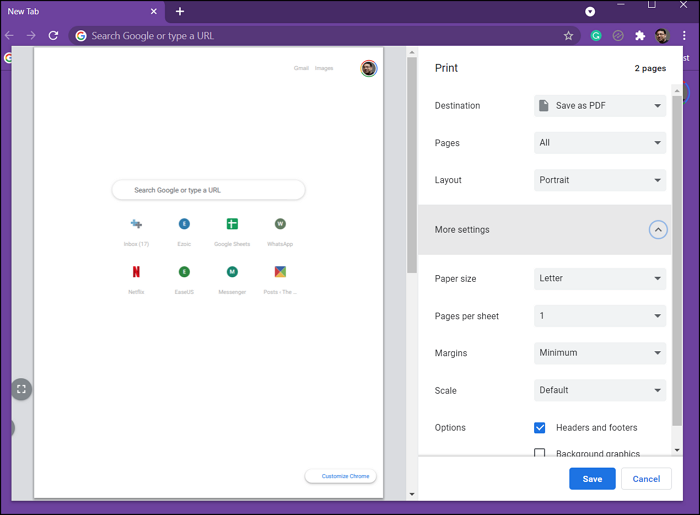
Za može promijeniti zadane postavke ispisa u Chromeu(Chrome) :
- Pokrenite Chrome i otvorite bilo koju web stranicu
- Kliknite(Click) na izbornik s tri točke u gornjem desnom kutu i odaberite ispis ili upotrijebite Ctrl + P
- Da ovdje nikada ništa niste promijenili, prikazat će opciju Spremi(Save) kao PDF
- Kliknite padajući izbornik Spremi kao PDF(Save As PDF dropdown) , a zatim Vidi više da dodate više pisača(See More to add more printers)
- Zatim, za promjenu postavki, možete kliknuti na Više postavki(More Settings)
- Ovdje možete promijeniti veličinu papira(Paper Size) , margine(Margins) , razmjer(Scale) , itd.
- Da biste promijenili zadanu postavku, morate promijeniti barem jednu, a zatim kliknuti na opciju Ispis(Print) ili Spremi(Save) .
- Nakon što završi, zapamtit će postavke sljedeći put kada ga otvorite.
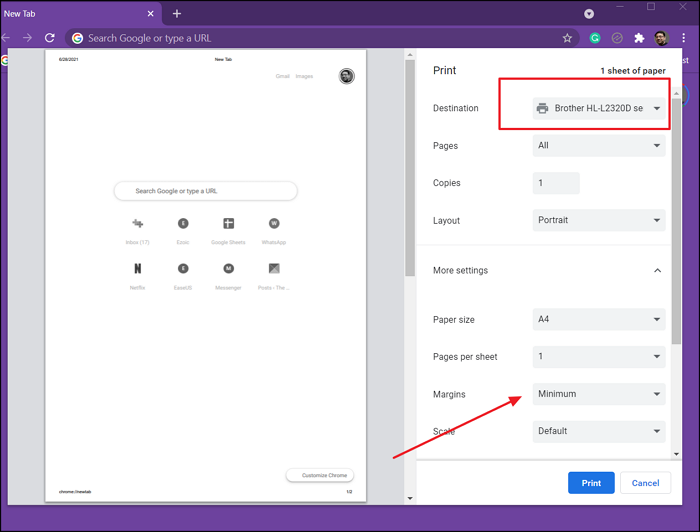
Napomena: Predlažem promjenu postavke ispisa kada je postavljeno Spremi(Save) kao PDF . Budući da trebate kliknuti na opciju Ispis(Print) ili Spremi(Save) kao PDF svaki put kada trebate promijeniti postavku, korištenje pisača(Print) samo će izgubiti stranicu. Međutim, uvijek možete držati pisač izvan mreže(keep the printer offline) , a zatim otkazati iz zadatka ispisa(Print-Job) .
Nedostatak postavke ispisa(Print Setting) u Chromeu(Chrome)
Jedan od glavnih nedostataka postavki ispisa(Print Settings) u Chromeu(Chrome) je taj što ne pamti promijenjenu postavku za svaki pisač. Ako promijenite postavke margine na Minimum za jedan pisač, prikazat će se isto za drugi pisač. Ovo ne može biti baš ugodno.
Zaobilazno rješenje za to je korištenje Ctrl + Shift + P za otvaranje dijaloga ispisa sustava(System Print Dialogue) koji vam omogućuje konfiguriranje postavki ispisa za svaki pisač, uključujući Ispis u PDF .
Nadam se da je objavu bilo lako pratiti i da sada možete promijeniti zadane postavke ispisa u Chromeu(Chrome) . Postoji nekoliko nedostataka, ali postoji alternativni način da se to zaobiđe.
Related posts
Google Chrome ne reagira, ponovo pokrenuti sada?
Kako popraviti pogreške pri preuzimanju datoteke u pregledniku Google Chrome
Kako uništiti profil na zatvaranju preglednika u Google Chromeu
Anna Assistant je savršen glasovni asistent za Google Chrome
ERR_NAME_NOT_RESOLVED, kod pogreške 105 u pregledniku Google Chrome
Preuzmite službene teme za Google Chrome za svoj preglednik
Google Chrome ograničava pretplate na push obavijesti na 90 dana
Najbolja proširenja za YouTube za Google Chrome za poboljšanje iskustva
Kako onemogućiti značajku automatske prijave u Google Chromeu
Popravi ERR_SSL_PROTOCOL_ERROR na Google Chromeu
Great Suspender automatski će obustaviti kartice na Google Chromeu
Proširenja za Google Chrome ne rade u sustavu Windows 11/10
Podesite glasnoću na karticama Google Chrome zasebno pomoću Volume Mastera
Kako omogućiti ili onemogućiti traku s karticama koja se može pomicati u Google Chromeu
Kako promijeniti zadanu veličinu fonta u pregledniku Google Chrome
Kako popraviti Aw, Snap! poruka o pogrešci u pregledniku Google Chrome
Kako instalirati Google Chrome pomoću Windows PowerShell-a
Popravi ERR_QUIC_PROTOCOL_ERROR u Google Chromeu
Popravi dijaloški okvir otvaranja zamućene datoteke u preglednicima Google Chrome i Microsoft Edge
Kako onemogućiti ili omogućiti tamni način rada u Google Chromeu u sustavu Windows 10
